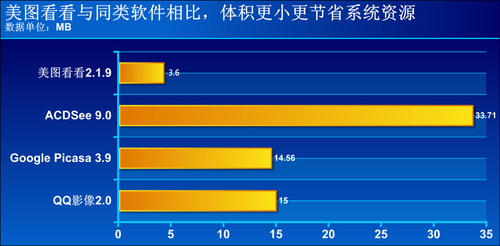萬盛學電腦網 >> 圖文處理 >> CAD >> CAD使用教程 >> 常見案例解析 >> AutoCAD利用拉伸面命令繪制啞鈴教程
AutoCAD利用拉伸面命令繪制啞鈴教程
休閒小實例利用拉伸面命令繪制啞鈴。希望對新學cad三維的朋友有所啟發。同時希望做這個實例的別忘了繪制完成後跟個帖子,展示以下學到的成果。對我再發貼給點鼓勵哦。這個沒有渲染只是建模過程。做完後你會發現用不了一分鐘的。
效果圖:

1 、本節主要介紹的三維命令有拉伸和拉伸面的用法和區別
2、首先新建文件,選擇acadISO -Named Plot Styles模版,新建文件的幾種方式:單擊文件菜單下的新建或單擊新建按鈕或命令行輸入NEW回車,再或者用組合鍵ctrl+n。將當前視圖置為主視圖,設置圖形界限為4200,2970。
3、 將視圖轉換到右視圖。繪制6邊形。單擊多邊形命令,命令行輸入邊數6。回車。指定正方形的中心點,0,0回車,輸入選項 [內接於圓(I)/外切於圓(C)] :回車,指定圓的半徑:10回車。命令行輸入Z回車,在輸入E回車,將圖形布滿窗口。轉到西南等軸測圖,選擇繪圖/實體/拉伸命令,選擇六邊形回車,輸入拉伸高度8,回車,角度-60回車。
4 、轉到東南等軸測圖,點擊視圖/著色/體著色。如果顏色不明顯,可以改變一下顏色。如圖1。
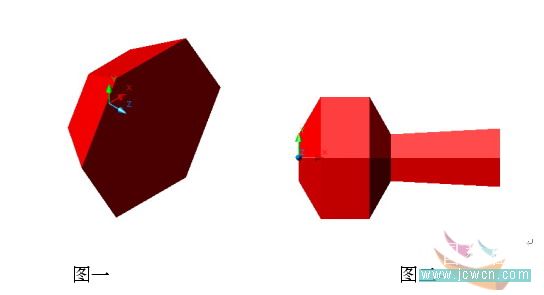
5、選擇修改/實體編輯/拉伸面命令,選擇看到的六邊形面,回車,指定拉伸高度18,回車,角度0回車,命令行直接輸入 E回車,選擇拉伸後的六邊形面回車,輸入高度8回車,角度60回車。命令行直接輸入E回車,選擇拉伸後的六邊形面回車,輸入高度40回車,角度-3回車。如圖2。
6、接下來轉到主視圖,選擇鏡像命令,將圖二鏡像一個,然後選擇並集命令,將兩部分合並。然後選擇圓角命令,選擇手柄處稜線,圓角半徑8,選擇其他邊回車。重復圓角命令,選擇中間環線,圓角值20,全部選中回車。圖形制作完畢
- 上一頁:AutoCAD排球的建模方法教程
- 下一頁:AutoCAD玻璃茶壺的制作教程
常見案例解析排行
軟件知識推薦
相關文章
圖片文章
copyright © 萬盛學電腦網 all rights reserved